Symbol Commander
Symbol Commander
Symbol Commander – это еще одна программа для выполнения различных команд с помощью жестов. Окно настройки (вызываемое щелчком кнопки мыши на значке программы в области уведомлений) содержит перечень предустановленных жестов (рис. 4.33).
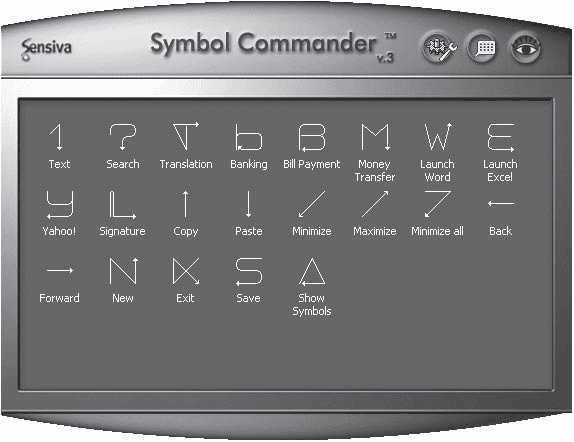
Рис. 4.33. Окно программы Symbol Commander
Символы в окне программы показывают направление и траекторию движения указателя, а надпись под ними описывает ассоциированное действие. Так, например, символ в виде буквы S выполняет команду Save (Сохранить) в окне активной программы.
Приложение интересно тем, что при рисовании символа за указателем появляется линия, это дает возможность контролировать правильность выполняемого жеста. Как только рисование жеста закончено, линия исчезает. Далее, если программа распознает жест, выполняется ассоциированная команда.
Любой жест, предустановленный в программе, можно изменить. Это касается как самого символа, так и ассоциированного с ним действия. Чтобы изменить жест, нужно дважды щелкнуть кнопкой мыши на соответствующем символе в окне программы. Появится окно Action Edition (Редактирование действия) (рис. 4.34).
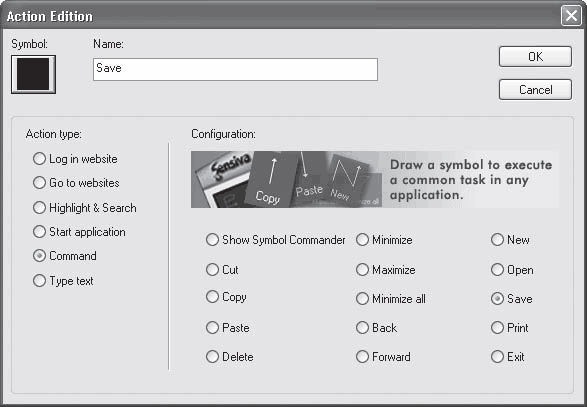
Рис. 4.34. Окно редактирования действия
Чтобы выбрать новый символ, нужно щелкнуть на квадратной кнопке в левом верхнем углу окна, в появившемся меню выбрать тип символа и далее в графическом подменю – сам символ (рис. 4.35).
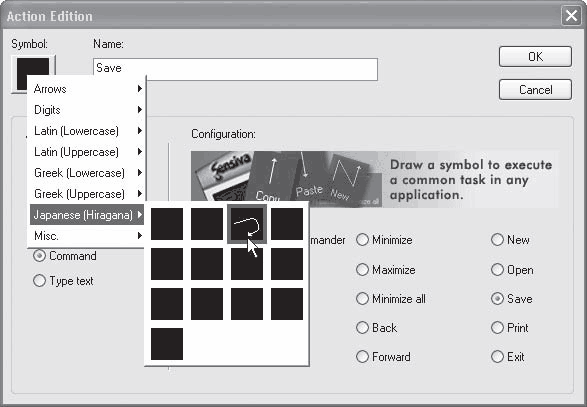
Рис. 4.35. Выбор символа
Тип действия задают с помощью группы переключателей, расположенных в левой части окна. Например, пункт Start Application (Запустить программу) служит для запуска программы или ассоциированного файла, а пункт Command (Команда) позволяет создать жест для выполнения таких команд, как Вырезать, Копировать, Вставить, Удалить, Создать, Открыть и т. д., то есть типичных за дач в большинстве приложений.
При выборе действия содержимое правой части окна меняется. В области Configuration (Конфи гурация) задают параметры выбранного действия, например указывают путь к программе, ко торую нужно запустить, выбирают типичную задачу или указывают текст, который нужно вста вить. В поле Name (Имя) задают наименование жеста.
После внесения изменений необходимо нажать кнопку ОК.
Общие настройки программы достаточно скромны. Чтобы вызвать окно настроек, нужно нажать кнопку Main Menu (Главное меню) с изображением шестеренки и гаечного ключа и в появившемся меню выполнить команду Preferences (Предпочтения) (рис. 4.36).
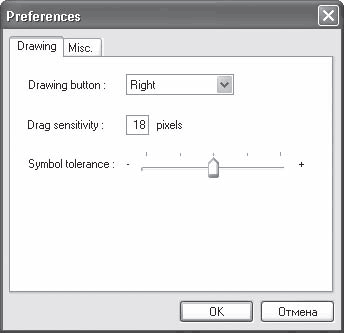
Рис. 4.36. Окно настройки программы Symbol Commander
На вкладке Drawing (Рисование) выбирают кнопку мыши (или указательного устройства), с помощью которой осуществляется выполнение жестов, задают чувствительность перетаскивания (скорость рисования символа) и уровень допустимых погрешностей (чем меньше уровень погрешности, тем точнее придется рисовать символ). На вкладке Misc. (Общие) можно добавить программу в список автоматически загружаемых и настроить параметры запуска Symbol Commander.
Чтобы свернуть окно настройки программы в область уведомлений, нужно нажать кнопку с изображением глаза. Для временного отключения распознавания жестов необходимо щелкнуть правой кнопкой мыши на значке программы в области уведомлений. Точно таким же образом включается распознавание жестов.
Более 800 000 книг и аудиокниг! 📚
Получи 2 месяца Литрес Подписки в подарок и наслаждайся неограниченным чтением
ПОЛУЧИТЬ ПОДАРОКДанный текст является ознакомительным фрагментом.
Читайте также
П8. К главе 6 "Программа Midnight Commander"
П8. К главе 6 "Программа Midnight Commander" 1. Как ПРАВИЛЬНО работать в Midnight Commander. Советы, с большинством которых я не согласен (но у каждого свое мнение!). (http://linux.uatel.net/mc.phtml) 2. Перевод файла подсказки к программе Midnight Commander. (http://rus-linux.net/papers/mc.hlp.bz2).
FTP-клиент в Total Commander
FTP-клиент в Total Commander Этот популярный файловый менеджер также неплохо работает в качестве FTP-клиента (http://www.ghisler.com/). Работа с FTP-сервером начинается после создания соединения – для этого предназначена кнопка FTP Connect на панели инструментов программы. В открывшемся окне Connect to
10.1.1. Midnight Commander
10.1.1. Midnight Commander Любимый многими файловый менеджер mc имеет в своем составе средство восстановления файлов, которое иногда может помочь. Запустите mc от имени суперпользователя. Выполните команду меню Команда?Восстановление файлов. Затем введите имя файла устройства, на
Total Commander
Total Commander Производитель: Christian Ghisler (http://www.ghisler.com).Статус: коммерческая.Страница для скачивания: http://www.ghisler.com/download.htm.Размер: 1,6 Мбайт.Одним из главных недостатков Проводника можно считать невозможность управления файлами с помощью клавиатуры. Для копирования или
EF Commander
EF Commander Производитель: Emil Fickel (http://www.efsoftware.com).Статус: коммерческая.Страница для скачивания: http://www.efsoftware.eom/dw/e.htm.Размер: 3,6 Мбайт.Свое название EF Commander получил от первых букв имени и фамилии ее автора – Эмиля Фикеля. Программа совмещает в едином интерфейсе большое количество
Pablo Commander
Pablo Commander Производитель: Pablo Software Solutions (http://www.pablosoftwaresolutions.com/).Статус: бесплатная.Ссылка для скачивания: http://www.pablosoftwaresolutions.com/download.php?id=3.Размер: 125 Кбайт.Данный бесплатный файловый менеджер (рис. 2.18) представляет собой нечто среднее между Проводником и Norton Commander. Программа
Offline Commander
Offline Commander Производитель: Offline-Commander.com (http://www.offline-commander.com).Статус: коммерческая.Ссылка для скачивания: http://www.offline-commander.com/downloads.shtml.Размер: 3,4 Мбайт.Эта программа не только претендует на роль менеджера скачивания сайтов, но и стремится стать основным браузером для
P2k Commander
P2k Commander Эта небольшая по размеру программа позволяет «увидеть» файловую систему телефона. Как будет показано дальше, большая часть пользовательской информации и настроек хранится в памяти телефона в виде файлов. Они могут быть вложены в папки подобно тому, как
Total Commander
Total Commander История Total Commander началась в середине 1990-х годов. Раньше эта программа называлась Windows Commander, однако под давлением Microsoft была переименована. Она относится к первому поколению файловых менеджеров, написанных под Windows. До сих пор Total Commander предоставляет своим
Интерфейс Total Commander
Интерфейс Total Commander Запустить Total Commander можно с помощью ярлыка на Рабочем столе или в меню Всепрограммы. Если вы собираетесь постоянно использовать эту программу, то можете поместить ее ярлык в закрепленную область меню Пуск. Экран программы после запуска показан на рис.